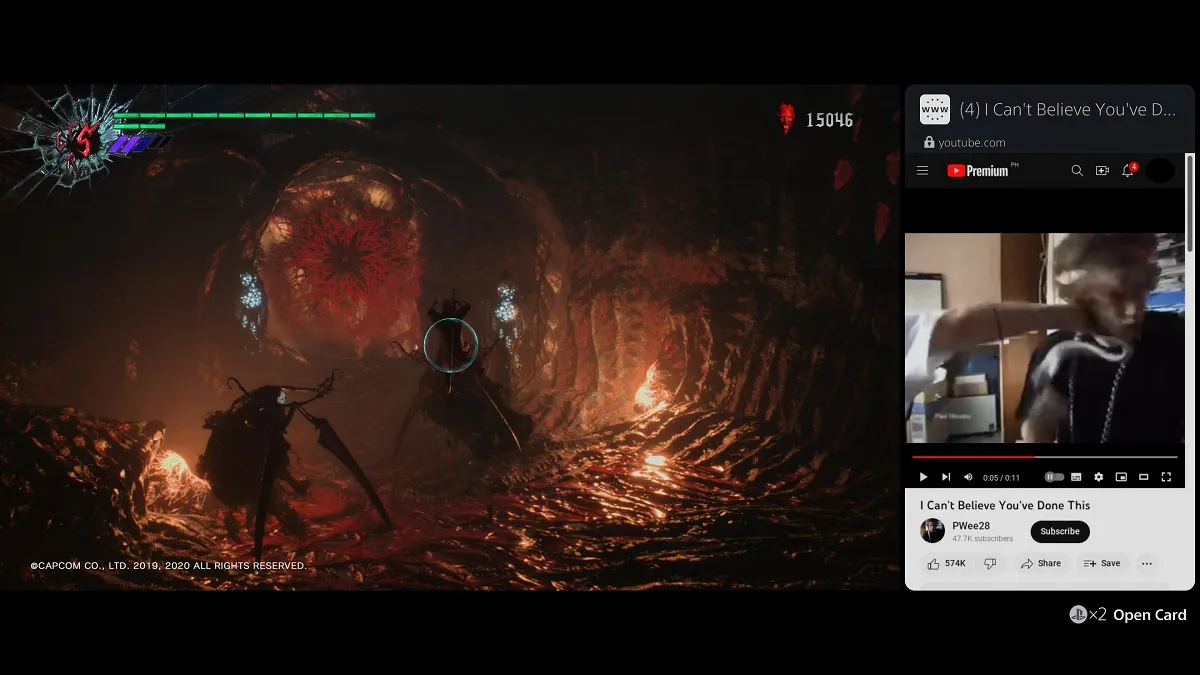كيفية ازالة العلامة المائية من PDF

باستخدام الأدوات المناسبة، يمكنك فعل الكثير باستخدام ملفات PDF. يمكنك دمج ملفات PDF، وتحويلها، وضغطها، وتغيير حجمها، وقصها، وتقسيمها، وتدويرها، و(إلغاء قفلها)، وغير ذلك من الميزات. وأفضل ما في الأمر هو أنه يمكنك القيام بكل ذلك مجانًا. شيء رائع آخر يمكنك القيام به باستخدام ملفات PDF هو إضافة علامة مائية أو إزالتها .
ازالة العلامة المائية من PDF :
كيفية إزالة العلامة المائية من ملفات PDF باستخدام Soda PDF :

Soda PDF هو محرر ملفات PDF قوي ومتعدد الأغراض عبر الإنترنت. تسمح لك أدواته المجانية عبر الإنترنت بدمج ملفات PDF وضغطها وتحويلها وتقسيمها وتغيير حجمها وتدويرها وتعديلها بسهولة.
1- انتقل إلى Soda PDF Online وانقر على “فتح” في شريط الأدوات الأيسر. قد يتعين عليك إنشاء حساب إذا لم يكن لديك حساب بالفعل.
2- بعد تحميل ملف PDF، انتقل إلى شريط الأدوات الموجود أعلى الصفحة وانقر على “تحرير”.

3- حدد العلامة المائية التي تريد إزالتها عن طريق النقر عليها . (سيؤدي هذا إلى تحديد العلامة المائية).
4- الآن، ما عليك سوى الضغط على مفتاح الحذف (Delete) الموجود على لوحة المفاتيح، وستتم إزالة العلامة المائية.
5- عند الانتهاء، انقر فوق أي جزء من الصفحة خارج العلامة المائية لحفظ التغييرات تلقائيًا. بخلاف ذلك، انقر فوق زر قائمة في الزاوية العلوية اليسرى وانقر فوق “حفظ”.
6- يمكنك أيضًا النقر ببساطة على الزر X بجوار اسم الملف في الزاوية العلوية اليسرى من الشاشة. سيؤدي هذا الإجراء إلى تحديث التغييرات تلقائيًا.
حذف العلامة المائية من pdf :
كيفية إزالة العلامة المائية من ملفات PDF باستخدام Microsoft Word :


1- قم بفتح برنامج Microsoft Word .
2- حدد مستند PDF الذي ترغب بازالة علامته المائية وانقر فوق “موافق” .
سيؤدي هذا إلى تحويل مستند PDF إلى مستند Word.
3- إذا كنت تريد تعديل العلامة المائية أو حذفها حرفًا تلو الآخر، فما عليك سوى النقر على أي حرف والضغط على “حذف”.

4- بخلاف ذلك، انقر على أي جزء من الصفحة خارج العلامة المائية. سيؤدي هذا إلى تحديد الصفحة بأكملها.
5- الآن، اضغط على “حذف” لإزالة العلامة المائية بأكملها مرة واحدة.
6- عند الانتهاء، ما عليك سوى الضغط على Ctrl + S وحفظ المستند الخالي من العلامات المائية.
كيفية إزالة العلامة المائية من ملفات PDF باستخدام مستندات جوجل :

1- قم بتسجيل الدخول إلى حسابك في Google Drive وانقر على الزر + جديد .
2- انقر فوق “تحميل ملف” وحدد ملف PDF الذي يحمل علامة مائية.

3- سيظهر لك إشعار “اكتمل التحميل” في الركن السفلي الأيسر من شاشتك. انقر على اسم الملف.
4- سيتم إنشاء معاينة. انقر على القائمة المنسدلة فتح باستخدام في أعلى الصفحة.
5- انقر على محرر مستندات جوجل.
6- إذا لم تتم إزالة العلامة المائية تلقائيًا، فانقر عليها ( حددها ) اضغط على “حذف” بلوحة المفاتيح.
7- انقر فوق ملف، وحدد تنزيل، ثم انقر فوق مستند PDF وسيتم حفظ ملف PDF الخالي من العلامات المائية على جهاز الكمبيوتر الخاص بك.